自 2012 年作為 iOS 6 的一部分引入以來,iPhone 上的“請勿打擾”模式已經取得了長足的進步。在最新的 iOS 17 中,“請勿打擾”模式已成為 iPhone 焦點功能的一部分,為用戶提供大量可自定義的元素,以在 iOS 設備上實現真正的無打擾模式。然而,許多 iOS 用戶經常會遇到 iPhone 上的“請勿打擾”模式不起作用的問題。
因此,如果您目前在 iPhone 上遇到“請勿打擾”模式的問題,並且正在尋找一些有效的方法來解決這些問題,那麼這篇文章適合您。在本深入指南中,我們討論了解決 iPhone 上請勿打擾模式不起作用問題的各種方法。查看以下部分了解所有詳細信息!
現在,當談到 iPhone 上的“請勿打擾”模式不起作用的問題時,可能是由於各種可能的原因造成的。您的 iPhone 上的請勿打擾焦點模式可能未在您的 iOS 設備上正確配置,或者您的 iPhone 可能運行的是過時的 iOS 版本。除此之外,iOS 中的臨時系統故障也可能導致 iPhone 出現此問題。
因此,通過以下修復,我們嘗試解決可能導致 iPhone 上的“請勿打擾”模式出現故障的所有可能原因。我們還為一些修復提供了易於遵循的分步指南,以幫助您在 iPhone 上執行這些修復。
話雖如此,請看一下下面列出的 iPhone 上“請勿打擾”不起作用問題的修復方法:
1. 確保勿擾模式已啟用
雖然聽起來有點無意識,但要讓“請勿打擾”模式在您的 iPhone 上運行,您必須確保它在您的設備上實際啟用。有一些明顯的跡象表明 iPhone 上啟用了“請勿打擾”功能。
例如,當啟用“焦點”模式時,您會在 iPhone 鎖屏底部看到“請勿打擾”標籤以及“請勿打擾”圖標。
判斷 iPhone 上的 DND 是否已打開的另一種方法是,iPhone 控制中心中的“焦點”磁貼是否顯示“請勿打擾”。
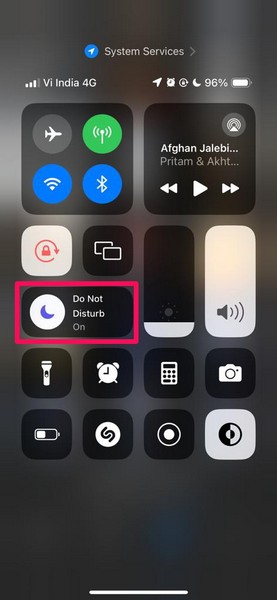
但是,如果您發現 iPhone 上的“請勿打擾”功能未開啟,您可以按照以下步驟立即啟用它:
1.當您的 iPhone 解鎖後,從右上角向下滑動到屏幕一角打開控制中心。
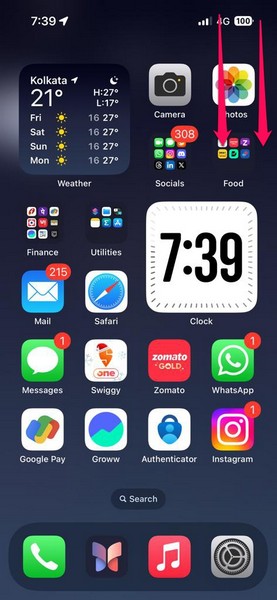
2.長按這焦點圖塊來擴展它。
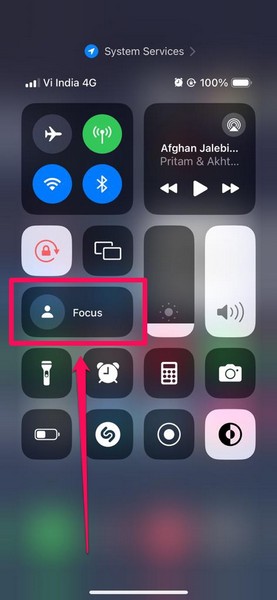
3.現在,您可以簡單地點擊請勿打擾選項頂部的以啟用 iPhone 上的焦點模式。
閱讀更多:如何修復 iOS 17 中 iPhone 上的“勿擾模式”自動開啟問題
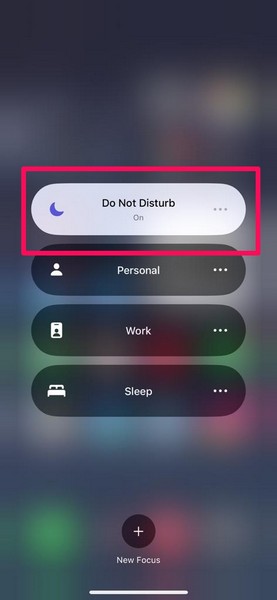
4.您還可以點擊三點按鈕在“請勿打擾”選項旁邊,然後選擇您希望上述聚焦模式保持啟用狀態多長時間在您的設備上。
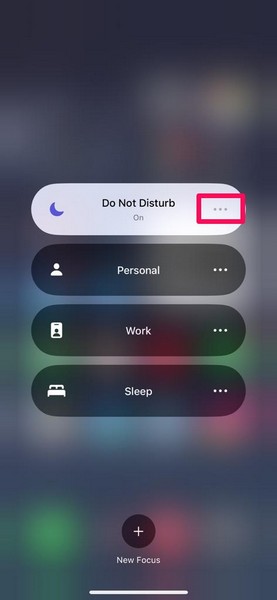
5.有三個可用選項 –1小時,直到明天晚上, 和直到我離開這個地方,所有這些都是不言自明的。
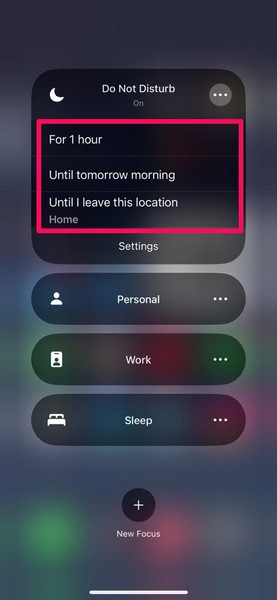
從 iPhone 上的控制中心打開“請勿打擾”模式後,“焦點”模式應該按照設備上的配置工作。
2. 確保請勿打擾模式配置正確
現在,如果您在 iPhone 上啟用“請勿打擾”模式後收到來自應用程序的電話或不需要的通知,則很可能您的設備上未正確配置該模式。
默認情況下,您會看到 iPhone 上的請勿打擾模式配置為允許來自收藏夾聯繫人列表的通知。此外,默認情況下啟用 DND 模式的允許重複呼叫。啟用“允許重複呼叫”選項後,同一聯繫人的第二個呼叫將繞過“請勿打擾”模式,無論他們是否在“收藏夾”列表中。
因此,如果您想在 iPhone 上獲得真正不間斷的“請勿打擾”體驗,您可以按照以下步驟進行相應配置:
1.啟動設定iPhone 上的應用程序。

2.找到重點選項並點擊它以打開。
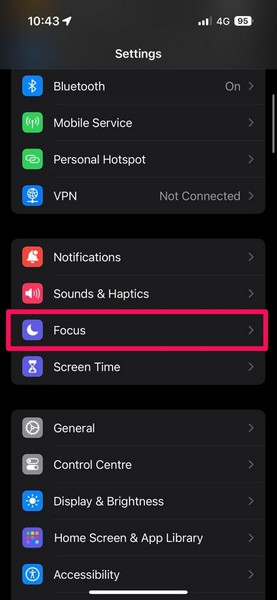
3.點擊請勿打擾選項在頂部。
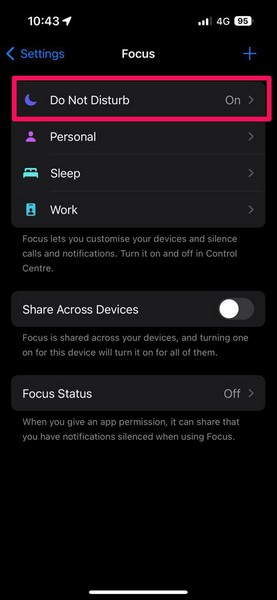
4.在接下來的頁面上,點擊人們下的選項允許通知部分。
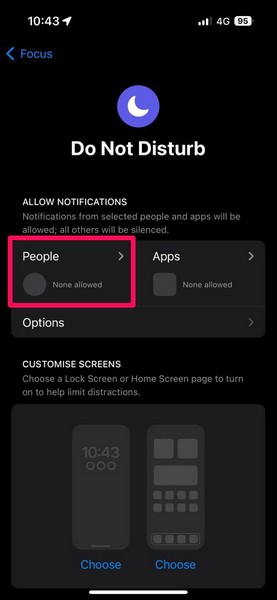
5.在這裡,請確保允許來自以下位置的通知選項被選中。另外,請確保沒有聯繫人添加到該部分在上述選項下。
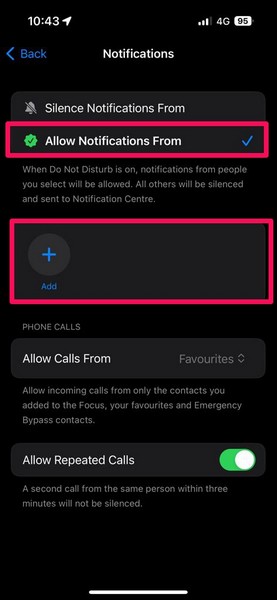
6.接下來,點擊允許來自的呼叫電話部分下的選項並將其從收藏夾到僅限允許的人員。現在,由於“允許通知來自”列表中沒有聯繫人,因此您將不會收到來自 iPhone 上任何联係人或人員的通知。
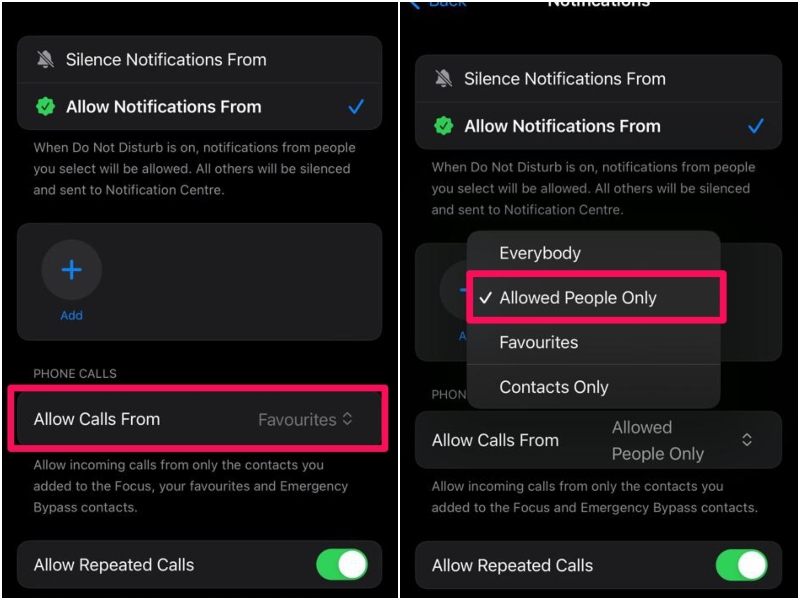
7.然後,如果您不希望 iPhone 在啟用“請勿打擾”模式後三分鐘內繞過聯繫人的第二個來電,您可以禁用切換為允許重複呼叫此頁面上的選項。
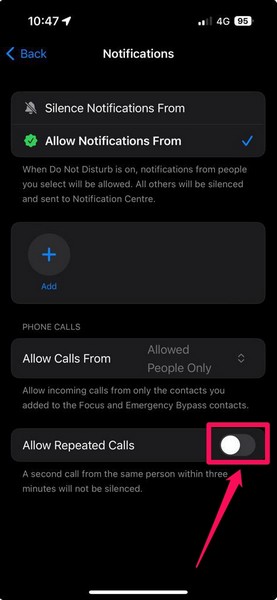
8.返回主“請勿打擾”設置頁面,確保“應用程序”部分中沒有任何應用程序允許通知。
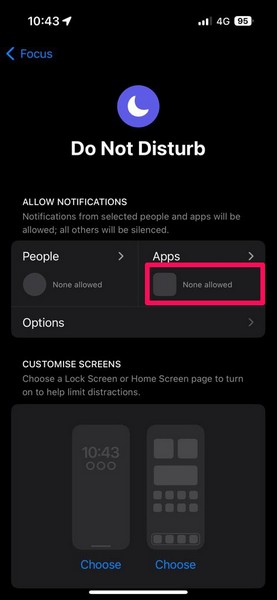
您現在可以在 iPhone 上啟用“請勿打擾”模式,而不必擔心任何不必要的打擾。
3. 重新啟動你的iPhone
現在,如果“請勿打擾”模式出現某種故障,或者即使多次嘗試使用 iPhone 後也無法打開,則很可能存在臨時系統故障,導致該功能出現故障。在這種情況下,您可以嘗試重新啟動 iPhone,看看是否可以解決“請勿打擾”不起作用的問題。
您可以使用以下步驟重新啟動您的 iOS 設備:
1. 按住側面/電源按鈕和任一音量按鈕在你的 iPhone 上同時地直到滑塊出現在屏幕上。
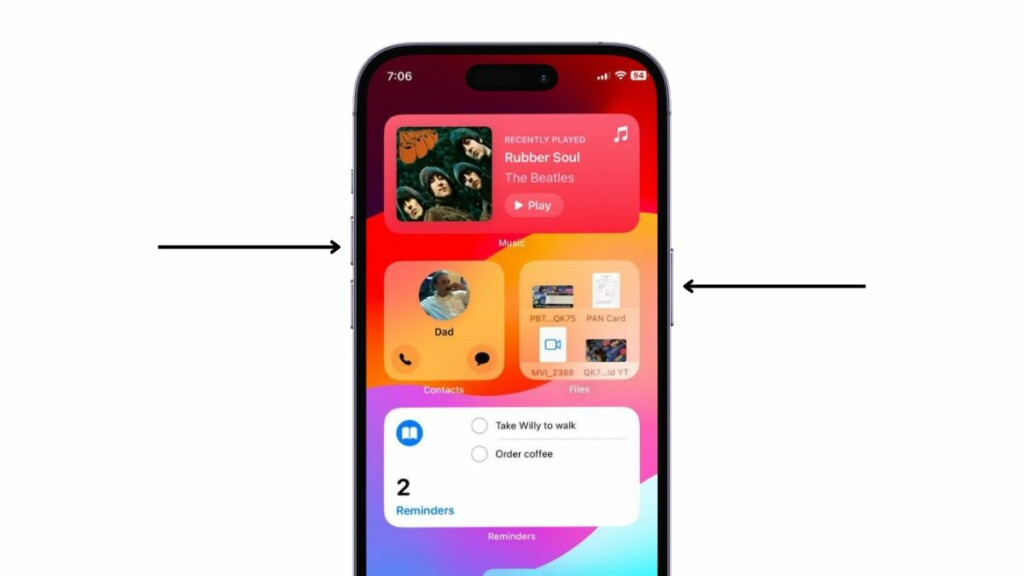
2. 點擊並按住“關閉電源”滑塊和從左向右拖動它關閉您的設備。
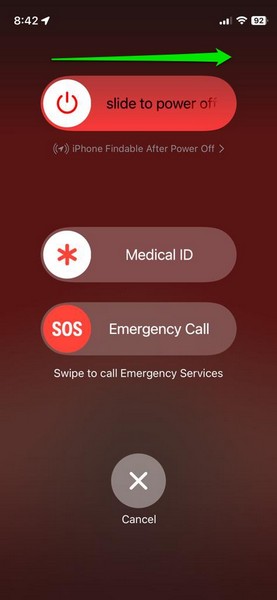
3.一旦 iPhone 完全關閉,按住側面/電源按鈕再次直到蘋果標誌出現。
重新啟動 iOS 設備後,啟用請勿打擾模式並檢查問題是否已解決。
4.檢查iOS更新
請勿打擾模式在 iPhone 上無法按預期工作的另一個原因可能是過時的 iOS 版本。如果您有一段時間沒有更新 iPhone,則您的設備上運行的 iOS 版本很可能較舊,其中可能包含某些錯誤。這些錯誤可能會干擾某些系統功能並導致其發生故障,包括焦點模式功能。
在這種情況下,您可以在 iPhone 上檢查最新的可用 iOS 更新並立即安裝。您可以按照以下步驟在您的設備上執行此操作:
1.啟動設定iPhone 上的應用程序。

2.前往一般的列表中的設置頁面。
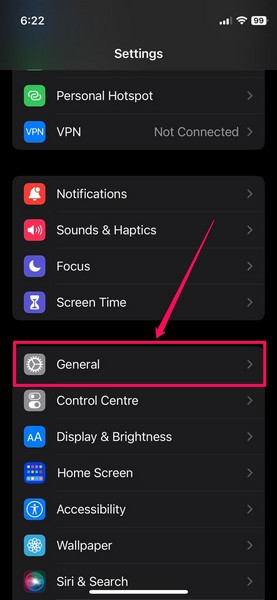
3.點擊軟件更新選項。
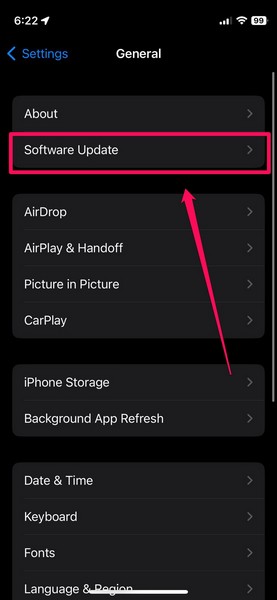
4.等待最新的 iOS 更新填充到下一頁。
筆記:在此階段,請保持您的 iPhone 連接到活躍且穩定的互聯網網絡並充足電。
5.一旦 iOS 更新可供下載,您可以點擊立即更新或者下載並安裝按鈕以在您的設備上啟動更新過程。
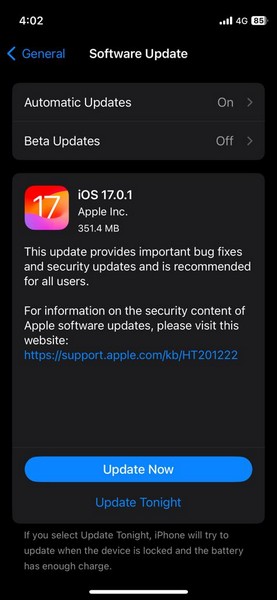
6.等待 iOS 更新完成。請記住,在此過程中您的 iPhone 可能會自動重啟多次,這是完全正常的。所以,發生這種情況時不要驚慌!
更新後,使用設備密碼解鎖您的 iPhone,從控制中心啟用請勿打擾模式,並檢查其是否正常工作。
5. 重置所有設置
現在,如果上述所有方法都無法解決 iPhone 上的“請勿打擾”不起作用的問題,作為最後的手段,您可以嘗試重置設備上的所有設置。如果“請勿打擾”不起作用的問題是由於 iPhone 上的設置配置錯誤造成的,這個技巧應該可以一勞永逸地解決它。
不過,值得一提的是,重置 iPhone 上的所有設置會將設備上的所有常規設置恢復為默認值。這意味著,如果您對 iOS 設備的整體設置進行了任何更改,它們也將被恢復。
話雖如此,您可以按照以下步驟重置 iPhone 上的所有設置:
1.啟動設定您的 iOS 設備上的應用程序。

2.點擊一般的從列表中選擇打開它。
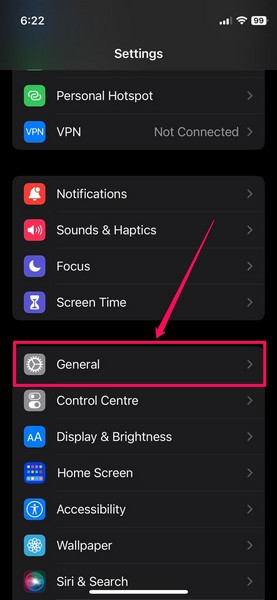
3.向下滾動找到傳輸和重置 iPhone選項和點擊它即可打開。

4.點擊重置下一頁上的按鈕。
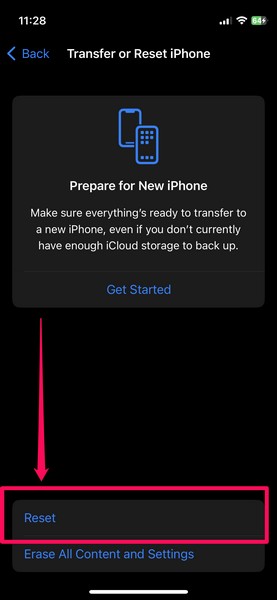
5.在溢出菜單上,點擊重置所有設置選項。

6.現在,按照屏幕上的說明進行操作重置您設備的設置。
7.重置過程完成後,配置請勿打擾模式從 iPhone 上的焦點設置。您可以參考修復#2根據您的喜好配置請勿打擾模式。
完成所有這些更改後,打開 iPhone 上的“請勿打擾”模式並檢查問題是否已解決。此時,您的 iPhone 上的“請勿打擾”不起作用問題應該已得到解決。
常見問題解答
Apple 何時首次在 iPhone 上發布“勿擾模式”?
Apple 早在 2012 年就在 iOS 6 中引入了“請勿打擾”模式,讓用戶在 iPhone 上獲得無干擾的體驗。
我的 iPhone 上的請勿打擾模式在哪裡?
iPhone 上的“請勿打擾”模式現已成為“專注模式”功能的一部分。因此,如果您在 iPhone 上運行最新的 iOS 17 更新,則可以在控制中心的“焦點”磁貼中找到“請勿打擾”模式。您可以通過“焦點”設置在 iPhone 上配置免打擾模式。
為什麼我仍然收到 iPhone 上的“勿擾模式”通知?
默認情況下,iPhone 上的“請勿打擾”模式設置為繞過“收藏夾”列表中聯繫人的來電和通知。因此,如果您收藏的聯繫人列表中的某人在您的 iPhone 上撥打電話或發送消息,即使打開了“請勿打擾”模式,您也會收到通知。
總結
那麼,我們關於如何修復“勿擾模式”在 iPhone 上不起作用的問題的深入指南就到此結束了。請勿打擾模式是 iPhone 上最常用的專注模式之一,儘管有多種可自定義的專注模式可供用戶使用。它的設計初衷是讓用戶遠離 iPhone 的來電和通知,享受美好時光或享受一段沒有手機的時光。因此,我們可以理解當它停止工作時會有多煩人。
我們希望本文可以幫助您解決 iPhone 上的“請勿打擾”功能不起作用的問題。如果確實如此,請不要忘記在下面的評論中告訴我們。我們將在下一篇指南中見到您!
